다른 많은 디지털 오디오 워크스테이션과 유사한 디지털 오디오 워크스테이션을 사용하는 Logic Pro에서는 소프트웨어 악기 라이브러리를 선택할 수 있습니다. 소프트웨어 악기를 녹음할 때 오디오 영역을 생성하는 대신 미디 영역이 생성됩니다.
미디 또는 컴퓨터 키보드를 사용하여 Logic Pro에서 소프트웨어 악기를 녹음할 때 실수가 발생할 수 있습니다. 그러나 내장된 미디 에디터를 사용하면 이러한 오류를 손쉽게 수정하여 오디오 품질과 성능을 향상시킬 수 있습니다. 디지털 프로덕션에서 뛰어난 사운드와 느낌을 구현하려면 MIDI 에디터 내 편집 도구를 숙지하는 것이 중요합니다.
피아노 롤 에디터에서 미디 편집 방법

미디 영역을 수정하려면 원하는 영역으로 커서를 이동한 후 두 번의 클릭을 통해 피아노 롤 에디터를 활성화합니다. 이 편집기의 중앙 섹션에서 각 개별 음표의 피치, 지속 시간 및 타이밍을 조정할 수 있습니다.
옆 패널에 표시된 옵션을 통해 원하는 음표 지속 시간을 선택하세요. 이 기능은 타임 퀀타이즈(클래식) 아래에 있으며 그 옆에 있는 ‘Q’ 버튼을 클릭하여 활성화할 수 있습니다. 이 기능을 사용하면 설정된 템포에 맞춰 미디 영역을 빠르게 정렬할 수 있습니다.
파라미터 제어 패널은 두 개의 슬라이더로 구성되어 있으며, 첫 번째 슬라이더는 ‘강도’로 지정되어 있어 사용자가 ‘퀀타이즈’ 작동으로 적용되는 효과의 강도를 조절할 수 있습니다. 두 번째 슬라이더는 ‘스윙’이라고 표시된 슬라이더로 선택한 음표에 부여할 표현적인 리듬 변화의 양을 조절할 수 있습니다.
스케일 양자화 섹션에서는 후속 양자화 작업의 기준점으로 사용할 특정 키 또는 모달로지(스케일 유형)를 할당하도록 선택할 수 있습니다. 이는 잘못된 음표가 있을 경우 선택한 키 및 스케일 모드에 맞게 음표를 다시 정량화하는 과정을 통해 즉시 수정할 수 있는 유용한 도구로 사용됩니다.
속도 슬라이더는 각 개별 음표의 다이내믹 속성을 수정할 수 있는 도구입니다. 주로 증폭과 관련된 볼륨과 달리, 벨로시티는 전체적인 음량을 변경하지 않고 음표의 강도에 영향을 줍니다.
정량화할 음표 지속 시간을 신중하게 선택해야 의도하지 않은 리듬 수정이 발생하지 않습니다. 또한 이 애플리케이션은 다양한 리듬 패턴을 탐색하고 발견할 수 있는 기회를 제공합니다.
녹음이나 믹스에 정밀한 양자화를 적용하면 생명력이 떨어질 수 있다는 점을 기억하세요.이러한 결과를 방지하려면 음표의 타이밍을 중앙에서 약간 벗어나도록 수동으로 조정하거나 양자화 강도 설정을 줄이거나 스윙을 비례적으로 강화할 수 있습니다
또한 ‘기능 > 미디 트랜스폼’을 선택하여 미디 트랙에 더 큰 활력을 불어넣기 위해 미디 트랜스폼 기능을 활용할 수 있으며, 이에 대해서는 아래에서 자세히 살펴볼 것입니다.
유용한 미디 편집 도구

로직 프로의 초보 사용자에게 효과적인 편집에 필요한 기초를 전수해 드립니다.
사용자는 왼쪽 및 오른쪽 화살표 키 또는 위/아래 화살표 키와 함께 Command 키를 통해 액세스할 수 있는 수평 및 수직 확대/축소 기능을 활용하여 피아노 롤 편집기 창을 탐색할 수 있습니다. 또한 원하는 음표 범위를 클릭하고 드래그하여 여러 음표를 동시에 선택할 수 있으며, Shift 키 모디파이어를 누른 상태에서 선택한 그룹 내에서 특정 음표를 선택하거나 선택 취소할 수 있습니다.
왼쪽 또는 오른쪽 테두리를 클릭하고 끌어서 직사각형 노트의 치수를 조작해 길이를 변경할 수 있습니다.
악보를 클릭하여 음표를 듣고 위아래로 잡아당겨 음조를 변경할 수 있습니다. 또한 기보법(또는 기보법)을 선택하고 위/아래 화살표 키와 함께 Alt 키를 사용하면 해당 음정이 반음씩 위 또는 아래로 조정됩니다.
Shift+옵션과 위쪽 또는 아래쪽 화살표 키의 키보드 조합을 사용하여 선택한 음을 한 옥타브씩 올리거나 내릴 수 있습니다. 또한 동일한 키 조합을 유지하면서 음표를 선택하면 여러 음표의 속도 또는 음표 길이를 동시에 조정할 수 있습니다.
오디오 파일의 특정 섹션의 타이밍과 톤을 수정하는 데 관심이 있는 분이라면 Logic Pro에서 플렉스 피치 및 플렉스 타임 활용에 관한 포괄적인 도움말을 읽어보시기 바랍니다.
피아노 롤 편집기 도구 메뉴

작업 공간 영역과 마찬가지로 편집기 인터페이스의 중앙 상단 영역에 각각 위치한 왼쪽 클릭 및 Cmd 왼쪽 클릭 도구 메뉴를 통해 다양한 옵션에 액세스할 수 있습니다.
포인터 도구는 왼쪽 클릭 시 기본 도구로 설정되어 있으며, 연필 도구는 Command 키와 클릭을 함께 사용할 때 대체 옵션으로 지정됩니다. 이 대체 옵션에 액세스하려면 Command 키를 누른 상태에서 클릭하세요.
연필 도구
연필 도구는 사용자가 화면에서 원하는 위치에 주석을 생성할 수 있게 해줍니다. 마우스를 클릭하고 드래그하여 주석의 크기를 원하는 대로 조정할 수 있습니다. 각 후속 주석의 길이에 따라 이전 주석의 길이가 결정됩니다.
브러시 도구
브러시 도구를 사용하면 마우스를 클릭하고 드래그하여 여러 멜로디를 만들 수 있으며, 각 멜로디의 음색은 세로 축을 따라 커서의 위치에 따라 결정되고 각 멜로디의 지속 시간은 함께 표시되는 창에 선택된 양자화 노트 길이에 따라 달라집니다.
도구 메뉴의 기타 도구
도구 메뉴는 작업 프로세스에 유용하거나 관련이 없는 몇 가지 추가 도구로 구성되어 있습니다.
속도 도구를 사용하면 음표를 위나 아래로 드래그하여 음표 지속 시간을 조작할 수 있으며, 그 결과 음표가 연주되는 속도를 변경할 수 있습니다.
가위 도구를 사용하면 지정된 위치에서 음표를 분할할 수 있어 체계적이고 간소화된 방식으로 음표를 작성할 수 있습니다.
“풀 도구” 기능을 사용하면 선택한 여러 개의 노트를 하나의 개체로 통합할 수 있어 정보를 간소화하고 정리를 개선할 수 있습니다.
손가락 도구를 사용하면 음표를 가로로 드래그하여 음표 길이를 조작할 수 있으며, 그 결과 음표 피치를 짧게 또는 길게 만들 수 있습니다.
‘음소거 도구’는 작곡 내에서 특정 음표를 음소거할 수 있는 기능입니다. 음소거하려는 음표를 선택하면 악보에서 실제 음표를 제거하거나 삭제하지 않고도 곡의 전체적인 사운드를 조정하고 다듬을 수 있습니다. 이 도구는 작곡가가 최종 결과물을 완벽하게 제어하면서 악기와 사운드의 다양한 조합을 실험할 수 있는 효율적인 수단을 제공합니다.
‘양자화 도구’ 기능을 사용하면 특정 박자나 템포에 맞춰 음악 작곡에서 음표의 지속 시간을 조정하는 양자화 방식을 통해 음표 선택을 최적화할 수 있습니다.
확대/축소 도구를 사용하면 원하는 영역 위로 커서를 클릭하고 드래그하여 음표의 특정 영역을 확대한 다음 다시 클릭해 필요에 따라 확대/축소 수준을 조정할 수 있습니다. 반대로 한 번 더 클릭하면 노트가 원래 보기로 되돌아갑니다.
“자동화 선택 도구”를 사용하면 ‘A’로 지정된 키보드 단축키를 사용해 자동화 트랙 내에서 여러 자동화 지점을 동시에 선택할 수 있습니다.
자동화 커브 도구를 사용하면 두 자동화 지점 사이에 다양한 궤적을 적용할 수 있어 카메라나 기타 장비의 움직임을 보다 정밀하게 제어할 수 있습니다.
지우개 도구는 이전에 메모하거나 기록했던 특정 메모를 삭제할 수 있는 유틸리티입니다.
로직 프로의 미디 트랜스폼

오늘날 시중에 나와 있는 디지털 오디오 워크스테이션 소프트웨어가 너무 많기 때문에 인터페이스를 통해 음악 창작물을 변환할 때 단조롭거나 매력적이지 않은 경우가 종종 있습니다. 이러한 경우, 선택한 DAW 응용 프로그램 내에 MIDI 트랜스폼 기능을 통합하면 작곡에 새로운 역동성과 개성을 불어넣어 작곡에 활력을 불어넣는 효과적인 솔루션이 될 수 있습니다. 이 기능에 액세스하려면 편집기 창의 왼쪽 상단 모서리로 이동해 “기능”을 선택한 다음 “미디 트랜스폼”을 선택하기만 하면 됩니다. 그러면 미디 데이터 변환에 대한 특정 요구사항에 맞는 다양한 옵션이 표시됩니다.
MIDI 트랜스폼 창에서 크레센도 옵션을 선택하면 음표의 초기 속도와 종결 속도를 모두 지정하여 음표의 속도를 점진적으로 가속하는 효과를 만들 수 있습니다. 또는 인간화 설정을 사용하여 속도 값에 약간의 변동을 도입할 수도 있습니다. 이러한 조정의 적용은 속도 무작위화 기능을 사용하여 지정된 범위로 제한할 수 있습니다. 이러한 트랜스폼을 구현하려면 미디 트랜스폼 창에서 ‘작동’ 버튼만 선택되어 있는지 확인하세요.
이러한 기능을 활용하면 둔한 멜로디를 생동감 있고 역동적인 멜로디로 바꿀 수 있습니다. 이러한 도구의 다양한 활용법을 살펴봄으로써 새로운 개념을 발견하는 동시에 미디 작곡의 전반적인 품질을 향상시킬 수 있습니다. 또한 Logic Pro에서 오디오를 반전시키면 독특한 사운드 텍스처와 확장된 창작 가능성을 얻을 수 있습니다.
나에게 가장 적합한 미디 편집 도구는 무엇인가요?
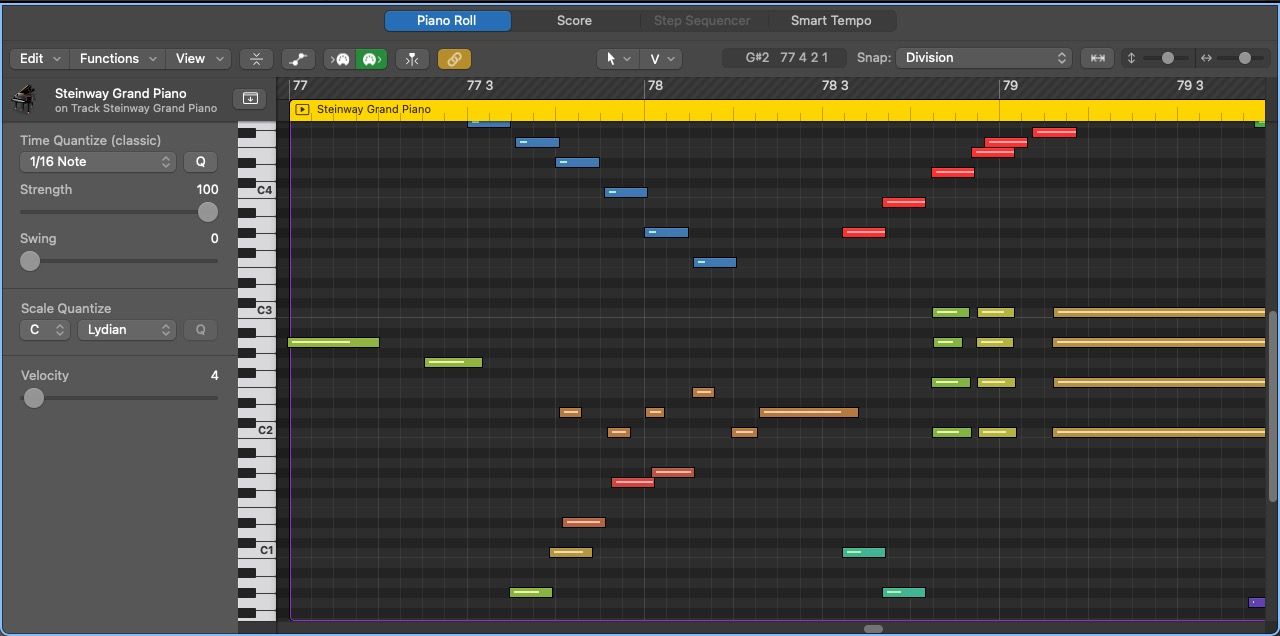
미디 영역을 동일하게 변경할 수 있는 다양한 방법이 존재한다는 사실이 관찰되었습니다. 예를 들어, 벨로시티 도구나 지우개 도구 대신 벨로시티 슬라이더나 삭제 키를 사용할 수도 있습니다. 특정 편집 도구가 미디 영역 편집에 최적인 것으로 간주될 수 있지만, 개별 워크플로우마다 상당한 차이가 있다는 점은 인정합니다. 특정 사용자에게 효과적인 편집 도구가 다른 사용자에게는 적합하지 않을 수도 있습니다.
생산성 최적화를 위한 다양한 도구 살펴보기
업계 표준에 부합하는 방식으로 Logic Pro 세션을 구성하면 편집 및 제작 작업에 소요되는 시간을 단축하는 데 도움이 될 수 있습니다.
소프트웨어 악기에 생명력 불어넣기
Logic Pro의 미디 편집 도구는 단순한 리듬 정확도 이상의 다양한 기능을 제공하여 사용자가 디지털 오디오에 미묘한 다이내믹과 예측할 수 없는 유기적인 감각을 불어넣을 수 있게 해줍니다.
미디 영역의 타이밍과 표현을 최적화하는 것은 전문적인 사운드의 음악을 제작하는 데 매우 중요합니다. 이를 위해서는 퀀타이즈 도구를 사용하여 음표를 적절한 길이로 정확하게 나누고 각 슬라이더로 전체적인 강약과 스윙을 조정하는 것이 중요합니다. MIDI 영역에 대한 스케일을 설정하고 효율적인 편집 도구를 활용하면 워크플로우를 간소화하는 동시에 고품질의 결과물을 보장할 수 있습니다. 또한 미디 트랜스폼 기능은 미디 영역에 개성과 유동성을 부여할 수 있는 효과적인 수단을 제공합니다.